AndroidのGoogleアプリでエラーが発生しました。 一般的なGooglePlayエラーとその修正方法。
原則として、Googleアプリケーションがクラッシュすることはめったにありませんが、それでもインシデントが発生します。この記事では、GooglePlayストアアプリケーションのエラーを修正する方法について説明します。
記事は次のように構成されます:エラーの名前、そのデコード、およびそれを修正する方法。
GooglePlayアプリケーションのエラーのデコードと解決
エラー491
問題
決定
設定メニューからGoogleアカウントを削除します 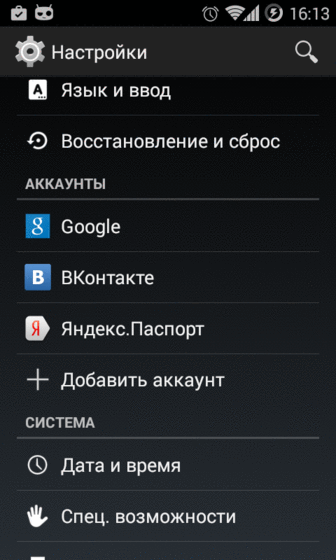
androidを再起動します。 キャッシュを削除するか、Google設定アプリを更新(無効化/有効化)します( googleサービス). Googleアカウントを再度読み込み、追加します。
Googleアカウントを再度読み込み、追加します。
エラー498
問題
決定
不要なデータを削除するか、アプリケーションキャッシュをクリアしてください。
エラー919
問題
決定
削除 不要なアプリケーション、ビデオまたは音楽。
エラー413
問題
決定
Google設定アプリケーション(Googleサービス)のデータとキャッシュを削除し、ブラウザのキャッシュを削除します。
エラー923
問題
決定
設定メニューからGoogleアカウントを削除し、不要なアプリ、動画、音楽を削除します。
エラー921
問題
アプリケーションをダウンロードできません。
決定
Google Playキャッシュを削除します。問題が解決しない場合は、データを削除して再読み込みします。問題が解決しない場合は、Googleアカウントを削除して再起動し、もう一度入力します。
エラー403
問題
ダウンロードできません。 2つある場合に発生します クレジットカード Googleとあなたはアプリを購入しようとしています。
決定
残高がプラスのクレジットカードを選択して、購入を繰り返します。
エラー492
問題
Dalvikキャッシュのため、アプリケーションをインストールできません。
決定
更新されていないアプリケーションのキャッシュまたはすべてのデータをリセットするか、ハードリセットを実行します。
エラー927
問題
アプリケーションまたはゲームが更新されているため、ダウンロードできません。
決定
20〜30分以内にアプリまたはゲームを更新またはインストールしてください。
エラー101
問題
新しいアプリがインストールされていません。インストールされているアプリが多すぎます。
決定
未使用のアプリケーションを削除します。
エラー481
問題
Googleアカウントエラー。
決定
現在のアカウントを削除し、別のアカウントを使用します。
エラー911
問題
エラー911のため、アプリケーションをダウンロードできません。
決定
方法1: GooglePlayアプリのデータを消去する
方法2: に再接続します wi-Fiネットワーク。任意のWebページに移動します
方法3: 別のWi-Fi接続を使用する
方法4: Wi-Fiをオフにして、インターネットオペレーターを使用します
エラー919
問題
アプリケーションをインストールすることはできません。
決定
Rpcエラー:aec:0]
問題
アプリケーションをダウンロードすることはできません。
決定
- すべてのアカウント(Google、FB、VK、Twiiterなど)を削除します
- GooglePlayのキャッシュを削除する
- Androidを再起動します
エラー-24
問題
ART使用時にKitKatOSで発生します
決定
他のエラーがありますか、それを解決する方法を知っていますか? コメントを書いてください!
すべてのAndroidスマートフォンユーザーはGooglePlayに精通しています。 これは、さまざまなプログラム、書籍、音楽などをダウンロードできる独自のアプリケーションです。 このアプリケーションでクラッシュすることは非常にまれですが、実際に発生します。 したがって、今日は最も一般的なGooglePlayエラーとそれらを解決する方法について説明します。
エラー24
アプリケーションをインストールしようとすると表示される場合があります。 これは、このアプリケーションがすでにデバイス(この場合はGo Launcher Ex)にインストールされているため、およびでアンインストールした後に発生します。 オペレーティング・システム 新規インストールを直接妨げる「テール」(いくつかのフォルダーまたはファイル)があります。
この問題を解決するには、デバイスでルート権限が開いている必要があります。 ファイルマネージャーを使用して、この場合はルートエクスプローラーが最適です。sdcard/ android / data /フォルダーに移動して、インストールできないアプリケーションの残りを削除する必要があります。 例として、写真はGo LauncherExプログラムの「テール」の削除を示しています。

エラー101
この場合、既存のプログラムが多数あるため、新しいプログラムのインストールはブロックされます。 この問題を解決するには、消去する必要があります 不要なアプリケーション..。 これで問題が解決しない場合は、キャッシュとデータがGooglePlayマーケットとGooglePlayサービスからクリアされます。
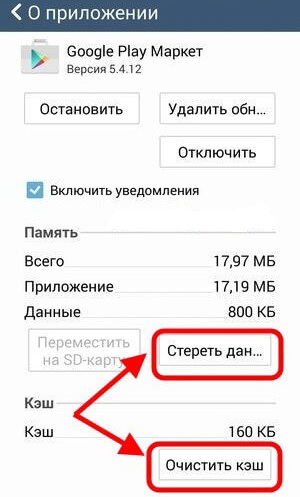

エラー413
このエラーは、原則として、プロキシサーバーを使用してワールドワイドウェブにアクセスするために発生し、アプリケーションのダウンロードまたは更新を許可しません。 それを解決するには、ユーザーは自分のブラウザとGoogleサービスのキャッシュをクリアするだけで済みます。 これを行うには、[すべて]タブのアプリケーションメニューに移動し、そこで[GooglePlayサービス]と[Playマーケット]を見つけます。 それらに「データのクリア」と「停止」を適用します。
エラー481
このシナリオでは、Googleアカウントに問題があります。 この問題は、既存のアカウントを削除することで解決されます。 「設定」-「アカウント」-「Google」に移動して、アカウントを削除する必要があります。 デバイスを再起動して、再度追加します。 それでも問題が解決しない場合は、登録して新しいアカウントを追加する必要があります。
エラー491
原則として、アプリケーションを更新またはダウンロードすることは不可能であると書かれています。 この問題を取り除くには、Googleアカウントを再インストールする必要があります。 まず、[設定]-[アプリケーション]-[アプリケーション管理]-[すべて]に移動し、[Google Playサービス]を見つけてから、このコンポーネントのキャッシュとデータをクリアする必要があります。 デバイスを再起動します。 [設定]-[アカウントと同期]に移動して、アカウントを削除します。 デバイスを再起動してから、削除したデバイスを追加するか、新しいGoogleアカウントを作成します。
エラー492
これは、Javaプログラミング言語で記述されたすべてのアプリケーションとコードを実行するDalvik仮想マシンの操作を扱います。 まず、エラー492を解決するには、GoogleとPlayマーケットサービスからの単純なキャッシュクリアとデータ削除を使用します。 これで問題が解決しない場合は、メニューからデバイスの出荷時設定を復元するか、リカバリモードで起動して、「ワイプキャッシュ/ダルビックキャッシュ」という項目をアクティブにする必要があります。 これにより携帯電話から情報が削除されるため、最初に最も重要で必要なデータを保存してください。

エラー498
これは主に、インターネットにアクセスしてコンテンツをアップロードするときに発生します。 この理由は、キャッシュがオーバーフローしているためです。 したがって、このエラーを取り除くには、アプリケーションのキャッシュをクリアし、不要なファイルをすべて削除する必要があります。 それでも問題が解決しない場合は、スマートフォン/タブレットをリカバリモードで起動してみてください。このモードでは、電源がオフになっているデバイスで、電源ボタンとホームボタンを同時に数秒間押すか、電源ボタンと音量小ボタンを押す必要があります。 リカバリモードで、「キャッシュパーティションのワイプ」を見つけて選択します。

エラー919
この場合、アプリケーションは正常にロードされますが、メモリが不足しているため、単に開かれません。 ソリューションに必要なのは、不要なアプリケーションやその他のデータをすべて削除することだけです。 また、メモリーカードに空き容量がある場合は、一部のプログラムを転送できます。
エラー921
このエラーは通常、アプリケーションのインストールをブロックします。 これを解決するには、GoogleサービスフレームワークとPlayマーケットのキャッシュをクリアしてから、デバイスを再起動する必要があります。
エラー923
ほとんどの場合、アプリケーションの同期時またはメモリキャッシュがいっぱいになるとクラッシュします。 最初のステップは、デバイスのメモリをチェックすることです。 空き容量がない場合は、不要な(長時間使用しない)プログラムのメモリをクリアする必要があります。 それでも十分な空き容量がある場合は、キャッシュ「Google Service Framework」、「Play Market」、「DownloadManager」をクリアしてみてください。
この問題を解決する別の方法は、デバイスをリカバリモードまたはClockWorkModモードで起動することです。 この場合、「キャッシュパーティションのワイプ」アイテムを見つけて使用する必要があります。
エラー927
これは、Google Playストア自体の更新中に発生し、アプリケーションのダウンロードをブロックします。 この問題は非常に簡単に解決されます。しばらく待ってから、ダウンロードまたは更新を再試行するだけです。
エラー941および942
これらのエラーのいずれかが発生した場合は、GooglePlayを停止する必要があります。 次のステップは、キャッシュと更新を消去することです。 Googleフレームワークとダウンロードマネージャーを使用して同様のアクションを実行します。 その後、デバイスにリンクされているGoogleアカウントを削除します。 新しいアカウントをリロードして追加します。
携帯電話のいくつかの設定を操作して特定の変更を加えたり、デバイスをカスタマイズする可能性を模索したりするときに、GooglePlayサービスの動作を停止するというメッセージを突然受け取ったことがあります。 GooglePlayサービスアプリが停止しました「その後、彼らはもはや彼らの操作を続けることができなくなったのですか?
すぐに言いましょう。このようなエラーメッセージが表示された場合、パニックになる理由はまったくありません。 今日提供する方法の1つを使用して状況を修正し、スマートフォンの設定で落ち着いて作業を続ける必要があります。 Google Playサービスで発生したエラーは、アクションやデバイスに関連するものではなく、セットアップ段階の1つで送信されたデータの一部が失われることに関連しています。 これはエラーではなく、技術的な障害であり、その結果、一部のデータが失われたか追跡できなくなり、Google Playサービスは最終的にこの接続を失ったため、作業が停止しました。
Google Playサービスエラーが発生する理由はさまざまです。したがって、この問題を解決するためのさまざまな方法について説明します。 前述のように、Googleサービスの動作を停止する理由は、データ転送技術の特性にあるため、完全に正確に言うことはできません。 しかし、クラッシュは通常、手術室の設定にいくつかの変更を加えると発生します androidシステム..。 提案している手順を順番に実行してみてください。問題の原因に応じて、これらの方法のいずれかを使用してエラーを修正できます。
方法1:キャッシュをクリアする
Google Playサービスの動作を停止する問題に対する可能な解決策の1つは、 キャッシュをクリアする システムアプリケーション GooglePlayサービス。 これを行うには、[設定]に移動し、[アプリケーション]セクションを選択します。 次に、アプリケーションマネージャを選択し、[すべて]タブをクリックする必要があります。 次に、Google Playサービスを見つけて、それを1回クリックします。このアプリケーションの構成オプションが表示されます。 [キャッシュをクリア]オプションを選択し、をクリックします。 このアプリケーションからキャッシュを正常にクリアした後、今後Google Playサービスエラーを回避するために、スマートフォンを再起動する必要があります。

方法2:アプリの設定をリセットする
アプリケーションの設定をリセットするには、前の方法と同じ方法でアプリケーションマネージャーを使用してGoogle Playサービスの設定に移動し、[すべて]タブをクリックする必要があります。 次に、画面の右上隅にある[その他]記号を見つけてクリックします。 次に、メニューが表示され、オプションの中から「 アプリの設定をリセットする「この行をクリックしてください。行った変更を確実に有効にするには、電話を再起動するだけで、「GooglePlayサービスアプリケーションが停止しました」というメッセージが完全に消えます。

方法3:Googleアカウントを再度追加する
それでも同じ問題が発生する場合は、設定に移動して[アカウント]セクションを見つけてください。 それをクリックすると、デバイスで作成したアカウントのリストが表示されます。 Googleアカウントも表示されます。 Googleをクリックしてから、住所をクリックします eメール 開いたページで。 メールアドレスをクリックすると、デバイスでのGoogleアカウントの動作に関する情報を含むページが表示されます。 デバイスの右上隅にある3ドットの記号を見つけてクリックし、リストを下にスクロールして「」という行を開きます。 アカウントを削除するそれをクリックして、Googleアカウントを削除します。

これが完了したら、Googleアカウントをデバイスに再度追加する必要があります。 これを行うには、[設定]セクションに移動し、次に[アカウント]セクションに移動します。 そこに「 アカウントを追加する「そしてGoogleアカウントを選択します。次に、Gmail(メールアドレス)を入力し、指示に従ってデバイスへのGmailアカウントの追加を完了する必要があります。この方法は、ユーザーがGooglePlayアプリケーションをインストールする際のエラーに対処するのに繰り返し役立ちました。特に、GooglePlayサービスのエラーがあります。
エラーを修正する独自の方法はありますか? コメントで教えてください。 「GooglePlay開発者サービスアプリケーションでエラーが発生しました」という問題の解決策は、感謝の意を表すユーザーに高く評価されると確信しています。
新しいものがしばしば起こりました Androidスマートフォン 「GooglePlayサービスアプリケーションでエラーが発生しました」というエラーが表示されますか? 楽しい状況ではありませんよね? この記事では、最も一般的な9つのGoogleアプリストアエラーとその修正方法について説明します。 行く!
エラー911
![]()
このブートエラーは、他のエラーよりも診断が困難です。 おそらくそれはあなたです Wi-Fi接続..。 ルーターにパスワードが設定されていて、スマートフォンがWi-Fi接続を再度確認しようとすると、GooglePlayでエラーが発生することがよくあります。
再起動後もエラーが続く場合は、別の接続を介して、またはを介してアプリストアにアクセスしてみてください モバイルインターネット..。 または、Playマーケットのデータを消去して、[設定]\u003e [アプリ]に移動し、[すべて]タブを選択して、[Googleサービス]に移動し、[データとキャッシュを消去]をクリックすることもできます。
エラー481
エラー481を見つけた場合、これは非常に悪い兆候です。 おそらくあなたの Googleアカウント 終わりが来た、エントリは削除されるか、禁止されます。 この状況から抜け出す唯一の方法は、古いアカウントを削除してから、新しいアカウントを作成して追加することです。 これは、[設定]\u003e [一般設定]\u003e [アカウント]\u003e [Google]で実行できます。
エラー927
このエラーは、アプリケーションを更新しようとしているときに最も頻繁に発生しますが、その時点でGoogleサービス自体が更新されています。 一番いい方法 解決策は、Google Playが更新されるのを待ってから、アプリの更新を開始することです。
エラー403
エラー403は、エラー927のように、アプリケーションをダウンロードまたは更新できないことを意味します。デバイスで複数のアカウントを使用し、アカウントごとに同じアプリケーションをインストールまたは購入しようとすると発生します。
このエラーを取り除くには、あるアカウントでアプリケーションをアンインストールし、別のアカウントでインストールするだけです。 GooglePlayまたはその他のバックアップとデータを事前同期できます。
それでも問題が解決しない場合は、Playマーケット設定に移動し、[検索履歴を消去]をクリックして、GooglePlayの検索履歴を削除してみてください。 または、新しいアカウントを作成して、必要なアプリケーションをそのアカウントにインストールしてみることもできます。
エラー491/923/101
これらのエラーエラー491、923、および101は、アカウントに問題があるため、ストアからアプリケーションをダウンロードできないことを意味します。 問題を解決するには、新しいアカウントが必要です。 それを作成し、次の手順に従ってデバイスから古いアカウントを削除します:[設定]\u003e [アカウント]\u003e [Googleは仕事以外のアカウントを削除します]。
その後、デバイスを再起動し、アカウントに移動して、新しいアカウントに移動します。 次に、[設定]\u003e [アカウント]\u003e [Google]\u003e [アプリ]\u003e [すべて]に移動し、古いデータを消去します。
エラー919
これは、GooglePlayで最もよくある間違いの1つです。 エラー919は、アプリケーション全体をダウンロードしてインストールするのに十分なスペースがデバイスにないことを意味します。 十分なスペースを解放するだけで、エラーは消えます。 これを行うには、古い容量の大きいアプリケーション、ムービー、ビデオ、写真を削除するか、ギガバイトを超えて蓄積されている場合はアプリケーションキャッシュをクリアする必要があります。
DF-BPA-09購入の処理エラー
この種の混乱は、アプリを購入しようとしているときによく発生します。 この場合、スマートフォンとGooglePlayを再起動しても効果はありません。 解決策は次のとおりです。[設定]\u003e [アプリ]\u003e [すべて]\u003e [Googleサービスフレームワーク]に移動し、データを消去します。
問題が解決しない場合は、アカウントのPCからGoogle Playにアクセスし、アプリケーションをリモートで携帯電話にダウンロードする必要があります。
エラー941/927/504/495/413/406/110 / rh01 / rpc:aec:0
この一連のエラーは、Google Playからアプリケーションをダウンロードするときに発生します。エラーが発生する理由は、非常に多様です。 それらを結びつけるのは、これらの問題を解決する方法です。 ここではすべてが非常に簡単です。
まず、すべてのGooglePlayアプリデータを削除します。これは次の場所で実行できます:[設定]\u003e [アプリ]\u003e [すべて]\u003e [GooglePlay]\u003e [データとキャッシュをクリア]。 エラーが続く場合は、スマートフォンからアカウントを削除して再起動し、このアカウントに再度ログインしてみてください。
エラー944
このエラーはGoogleサーバーに関連しており、何らかの理由で利用できない場合に表示されます。 最も簡単な解決策は、サーバーが正常にバックアップされて実行されるまで1時間待つことです。 これは不快な間違いです。本質的にあなたに依存するものはなく、Googleがエラー自体を修正するのを待つだけです。 しかし、スマートフォンとソフトウェアを使えば、すべてが間違いなく順調です。